对excel表格的格式进行设置 excel表格格式设置,前天刚学习了一个excel的新技术,叫“excel表格格式设置”授课老师对我们说,这一技术的专业全称为“对excel表格的格式进行设置 excel表格格式设置”今天宝宝把这个技术分享给大家,不用谢哦~
当我们在制作过表格以后,把所有的数据输入完成以后,我们就开始对excel表格的格式进行设置了,比如设置字体的大小、颜色、样式、字形等等,具体操作方法如下。
1、按照常规方法,选择文字客户名称 所在的单元格区域 A2:F2, 切换到【开始】选项卡,在【字体】组中单击【字体】下三角按钮,选择【华文楷体】选项,单击【字号】下三角按钮,选择 16 选项。在 Excel 2007中,提供了【增大字号】按钮,单击【增大字号】按钮,每单击一次按钮,字号将增大一级。
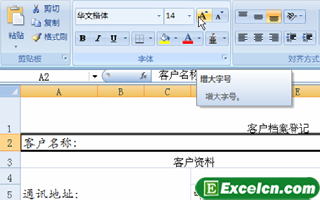
图1
2、此外 Excel还提供了进行快捷设置的工具——语言快捷工具栏。选择单元格区域 A4:H19,所选区域上自动出现语言快捷工具栏,将文字字型、字号分别设置为楷体和16。
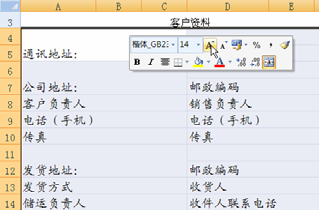
图2
3、选择客户档案登记表的标题单元格区域 A1:H1,切换到【开始】选项卡,在【单元格】组中单击【格式】下拉按钮,执行【单元格】命令。
4、弹出【设置单元格格式】对话框,单击【字体】标签,在【字体】列表框中选择【隶书】选项,在【字形】列表框中选择【常规】选项,在【字号】列表框中选择 26 选项,在【下划线】下拉列表框中选择【双下划线】选项,在【颜色】下拉列表框中选择【深蓝】选项,单击【确定】按钮。
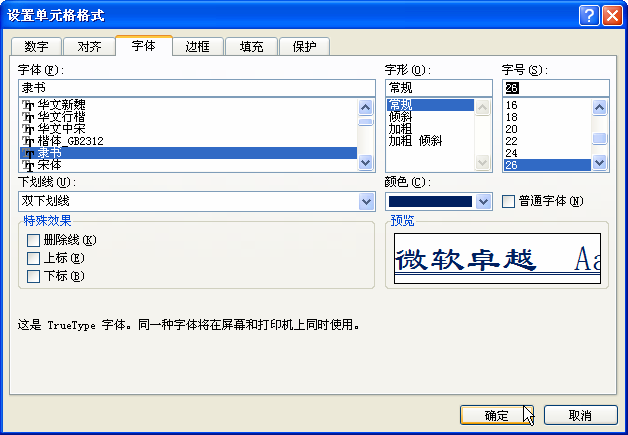
图3
5、完成对客户档案登记表标题的设置,用同样学习excel的方法对登记表中其他项目和单据名称的字形、字号和字体颜色进行设置。
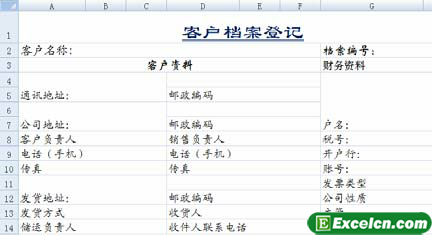
图4
我们在设计所有的excel表格的时候,都需要对excel表格里的字体进行设置,如果不对excel表格的格式进行设置,那样表格会显示的含乱而且也不美观。
以上就是对excel表格的格式进行设置 excel表格格式设置全部内容了,希望大家看完有所启发,对自己的工作生活有所帮助,想要了解更多跟对excel表格的格式进行设置 excel表格格式设置请关注我们文章营销官网!
推荐阅读
excel表格的常规格式和自定义数据格式 excel表格自定义格式 |...选中某一个或几个文字,可以像在Word中那样单独设置它的字体、字号等格式:选中需要设置格式的文本,单击格式/单元格菜单,轻松设置即可。 2、数值 全部由阿拉伯数字组成的数据在Excel中称为数值,它是Excel处理的主要对象。在默认情况下,输入Excel单元格的数字使用常规格式,它不包含任何特定的数字格式。如果你要为数值设置...对excel表格中数据的字体格式进行设置 excel表格字体设置 | 文军...1、打开一个excel单元格,选择第一行单元格,单击开始选项卡字体组中字体下拉列表框右侧的下拉按钮,在弹出的下拉面板中选择 隶书选项,如图1所示。 图1 2、返回excel工作表编辑区域,此时即可看到A1单元格中的字体更改为隶书,然后单击开始选项卡字体组中字号下拉列表框右侧的下拉按钮,在弹出的下拉面板中选择20,如图2所示。设置excel表格中艺术字格式 excel表格格式设置 | 文军营销1、在excel工作表中选择插入的艺术字,然后在打开的艺术字工具栏中单击艺术字库按钮。 图1 2、打开艺术字库按钮,在下面的列表中为艺术字重新选择一种艺术样式,单击确定按钮。 图2 3、单击艺术字工具栏中的设置艺术字格式按钮,弹出设置艺术字卡的填充选项组中设置艺术字的填充颜色为红色,在线条选项组中设置线条颜色...Excel在数据分析中的应用指南 | 文军营销定义行、列和值:将字段拖放到适当的区域,定义数据透视表的行、列和值。可以根据需要对值进行聚合和计算。 过滤和排序:通过在数据透视表中设置过滤器和排序,对数据进行更细致的分析和展示。 Excel作为一款功能强大的电子表格软件,提供了广泛的数据分析工具和功能。通过数据导入与准备、数据清洗与预处理、数据可视化与图...【设置单元格格式】命令 excel单元格数字格式设置 | 文军营销如果要求报表美观,则可以通过单元格格式中的【对齐】、【字体】、【边框】和【图案】4个标签来对单元格进行具体设置,如图所示。 图1 巧妙使用单元格设置,不但能使你的excel表格美观专业,而且可以为你节省大量的时间。 图2 我们在【设置单元格格式】命令里面,设置【保护】标签下包含【锁定】和【隐藏】两个属性。当...分别对excel的单元格格式进行设置 excel清除单元格格式 | 文军营销我们可以在使用excel的时候,可以分别对excel的单元格格式进行设置,但是前提是这个单元格存储的内容是文本格式,这样我们就可以把一个单元格中的内容设置成不同的格式了。 图1 图2 在对单元格格式进行设置的时候,我们首先选定单元格,然后在编辑栏中选定需要设置格式的部分内容,就可以通过使用工具栏上的各个格式按钮来改...


![]()
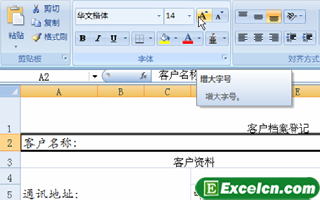
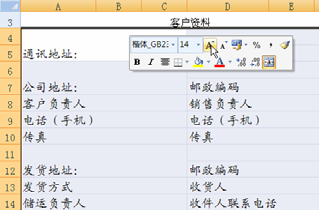
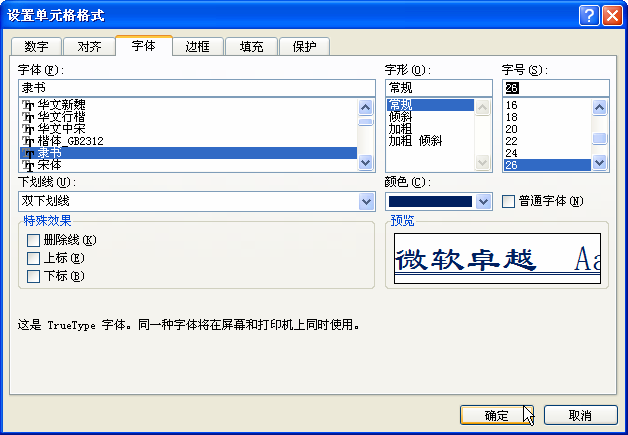
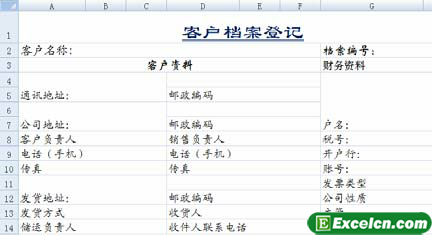
 400-685-0732(7x24小时)
400-685-0732(7x24小时) 关注文军
关注文军

